如何在CAD中自定义打印颜色
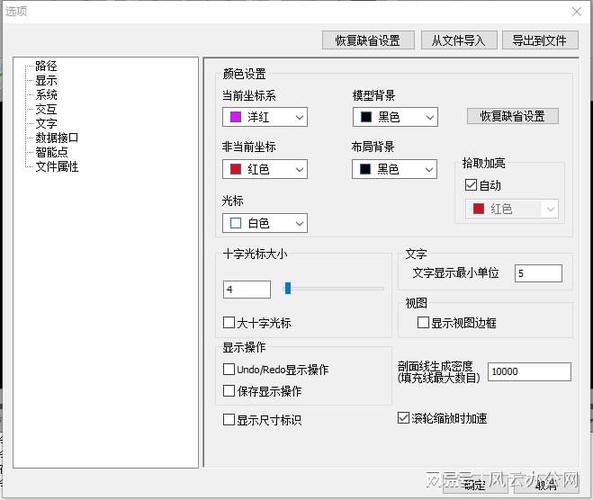
本文概述:在CAD软件中自定义打印颜色是一项基本而强大的功能,它可以帮助用户根据特定的项目需求或个人偏好来调整输出效果。通过自定义打印颜色,设计者能够更精准地控制图纸呈现,从而提升专业性和工作效率。
在使用**CAD**(计算机辅助设计)软件时,常常需要将数字化设计导出为物理打印件。在这一过程中,图纸的色彩表现至关重要,因为它直接影响到视觉传达效果及信息的准确性。接下来,我将详细说明如何在CAD软件中实现打印颜色的自定义。首先,我们需要理解CAD中的**颜色设置**。在CAD中,颜色既可以在显示时使用,也可以在打印时使用。这两种设定有时候会有所不同。通常情况下,在屏幕上看到的颜色并不一定是最终打印的颜色。因此,我们要特别注意打印输出设置。### 打开打印样式管理器要自定义打印颜色,你需要进入CAD软件的**打印样式管理器**。这是一个用于管理打印颜色配置的工具。打开这个工具后,可以看到当前可用的所有打印样式表(CTB或STB文件)。选择一个已存在的样式进行修改,或者创建一个新的样式表。### 选择编辑目标在打印样式管理器中,你可以选中某个打印样式并点击“编辑”按钮进入编辑界面。在这里,你会看到该样式表中的所有颜色列表。每一种颜色都对应一个具体的番号,这里你可以通过改变颜色编号来调整其输出效果。### 自定义颜色设置为了更改某个特定颜色的打印效果,找到对应的颜色编号,然后调节其属性。在编辑面板上,你会发现多个选项,如“线宽”、“打印颜色”等。其中,“打印颜色”是我们最应该关注的。选择“打印颜色”选项后,你可以在弹出的调色板中挑选新的颜色或者输入RGB值以获得精确的颜色匹配。### 应用自定义设置完成颜色设置的调整后,一定不要忘记保存这些修改。对于新创建的样式表,给予其一个易于识别的名称便于日后调用。同时,在绘图的时候,不要忘记将你的图层分配到相应的打印样式表下,以确保颜色设置能够生效。### 打印预览与测试修改完打印颜色之后,通过**打印预览**功能查看实际效果极其重要。打印预览可以让你在打印前查看调整后的颜色是否符合预期。如果预览结果不理想,再次返回修改界面进行细微调整,直到达到满意的效果。### 实际应用中的技巧1. **色盲友好型设计**:在某些情况下,你可能需要考虑观众中的色盲群体。在自定义打印颜色时,确保你的设计不会因颜色问题而丧失信息传递的准确性。2. **颜色一致性**:在大型项目中,经常需要确保打印出的所有图纸色彩一致。因此,尽量通过统一的打印样式表来控制所有图纸的输出。3. **环境光源的影响**:打印图纸在不同光线条件下可能显得不同。提前在类似环境中测试打印效果将有助于提高图纸在各种条件下的适用性。4. **税赋与节能**:有时候,根据不同的颜色使用面积和耗材效率,适当调整颜色还可以降低打印成本。选择高效率的打印颜色方案可能会减少墨水消耗量。最后,通过对打印颜色的合理自定义,不仅能使你的CAD作品更加专业,也能有效提升工作效率。希望通过以上指导,你可以熟练掌握在CAD软件中自定义打印颜色的方法,为你的工程设计增加更多的创造力和个性化元素。
BIM技术是未来的趋势,学习、了解掌握更多BIM前言技术是大势所趋,欢迎更多BIMer加入BIM中文网大家庭(http://www.wanbim.com),一起共同探讨学习BIM技术,了解BIM应用!
相关培训